NoteFirst是非常专业一款文献管理软件,软件的功能非常齐全,加入了各种不同的知识管理功能,根据相关的文献进行管理,让用户们快速完成工作,有喜欢的千万不要错过哦!
软件介绍
NoteFirst是由西安知先信息公司开发的一款文献管理软件,用户们可以根据自己的喜好来订阅不同的内容,在这里拥有各种不同的知识管理系统,根据不同的主题会定期更新相关的文章,提高用户们的知识需求。软件的功能性非常不错,它具有分类、标签及检索等作用,方便你随时进行记录笔记,还能够提高自己的写作水平。不同的资料和文献你也可以根据自己的需求来进行分类,这样就能帮助你快速进行管理,轻松查找。
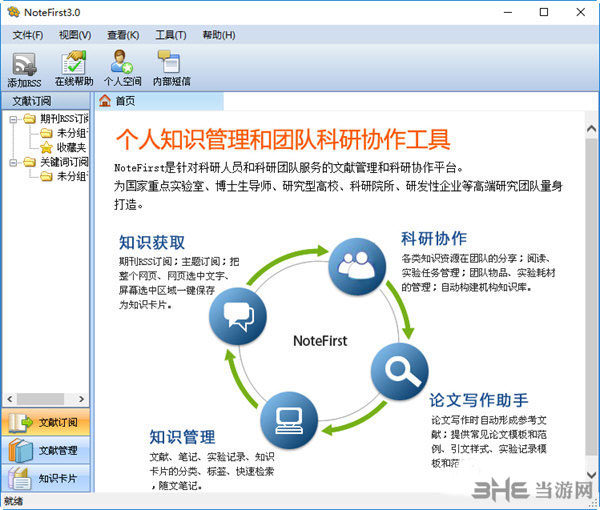
NoteFirst是非常实用的,它能够很好运用到工作范围里,你还可以与自己的团队进行沟通和交流,提高你们的合作效率,帮助你们轻松完成工作,各类知识能够在团队进行分享与管理,自动构建相关的知识库,是学习和工作里必不可少的软件。
软件特色
1、团队科研协作
NoteFirst作为国内首款团队科研协作系统,致力于为研究型高校、国家重点实验室、院士博导团队、科研院所、研发型企业等专业研究型团队提供科研协作服务。
团队科研协作为社区版,在此基础上,开发了基于有组织、工作关系的专门的团队科研协作系统,增加了任务管理、团队模板、标签等功能,支持云服务和落地2种运行模式。
2、知识获取
知识获取可以分为积累性知识获取和目标性知识获取。
目前大多高校和研究院所都购买了SCI、Springer等专业数据库,但要及时获取本专业最新进展,需要定期去访问这些网站。团队和研究人员希望相关专业的期刊、会议每有新文章发表时,能自动获悉。NoteFirst 为积累性及时获取提供了期刊RSS订阅、关键词订阅、知识卡片获取三种方法。
为目标性知识获取提供了集成数据库检索(关键词订阅)。
3、知识管理
NoteFirst可以对文献、笔记、实验记录、知识卡片进行管理,支持PDF的随文笔记,论文写作时可以自动形成参考文献,提供国内外知名期刊的参考文献格式、稿件模板和范例。
4、论文写作助手
①参考文献自动形成
②引文插入、删除时,文中引文序号和参考文献列表自动调整。
③提供引文样式
④模板和范例

使用教程
1.可以把你存在电脑里面的文章添加进去。点击文件夹的右键那,有个“导入文件”。但是目前支持的导入信息不太完整,可以通过“题录自动更新”功能来进行补充。一条题录,只需要添加好标题和题录的类型,就可以进行自动更新和自动补充。
2.可以通过IE浏览器的右键“添加到notefirst“在notefirst支持的在线数据库里面添加题录。菜单栏的“工具---在线数据库”是notefirst可以支持的数据库。
3.进行论文写作插入参考文献。点击word插件里面的图标“插入引文”或者是软件里面有个“插入到word”的按钮。插入好以后,还可以更换样式,点击word插件图标的“更换引文样式”就可以选择要换的样式了。
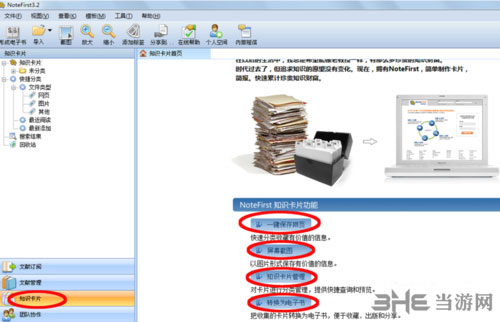
导入语录
notefirst和它的主站一样,问题还多多,不过马马虎虎能用,毕竟免费的。最不方便的地方有两个:1。用户登录版和单机版的完全独立,很不方便,只好用单机了;2。题录数据库不知道在哪里,无法备份。
生成参考文献
1.首先我们先登陆notefirst
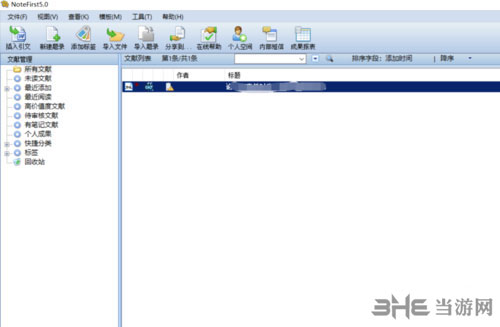
2.接着我们选中一个文献
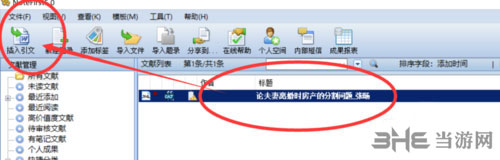
3.接着我们打开word,输入一段文字
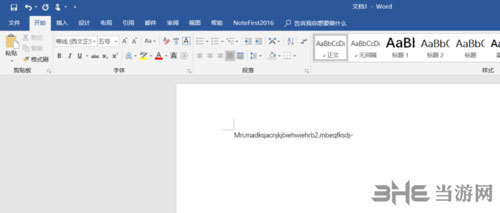
4.接着选择notefirst2016,然后选择【引文插入】
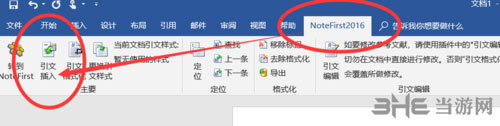
5.我们可以看到文献插入的效果
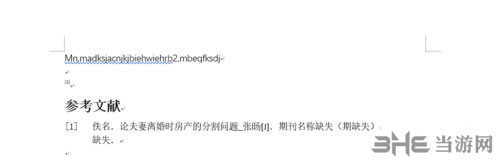
6.同样我们运用这个方式,把文献转到WPS文档

7.也可以得到同样的效果,希望这篇经验能够帮助到大家
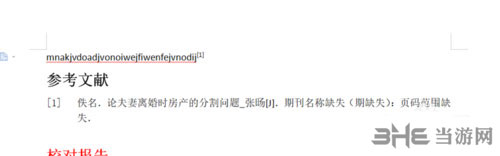
知网导入方法
1、打开中国知网,搜索关键词。
2、勾选需要导出的文献,并点击“导出/参考文献”。
3、在文献管理中心左侧栏中选择对应的软件NoteFirst
4、中国知网中有两种形式导出文献题录,可选择“导出”或“复制到剪贴板”中。
5、选择“导出”后会在电脑中生成导出内容的txt格式文件。
6、打开NoteFirst,进入文献管理,在标题栏中选择“导入题录”,“来自文件”,打开下载的待导入文件。
7、选择文件后点击“开始导入”和“接受选定题录”,即可完成文献的导入。
8、而如果选择的是“复制到剪贴板”,则页面会提示“已成功复制到剪贴板!”
9、同样在标题栏中选择“导入题录”,“来自剪贴板”,“开始导入”和“接受选定题录”,即可完成对文献题录的导入。
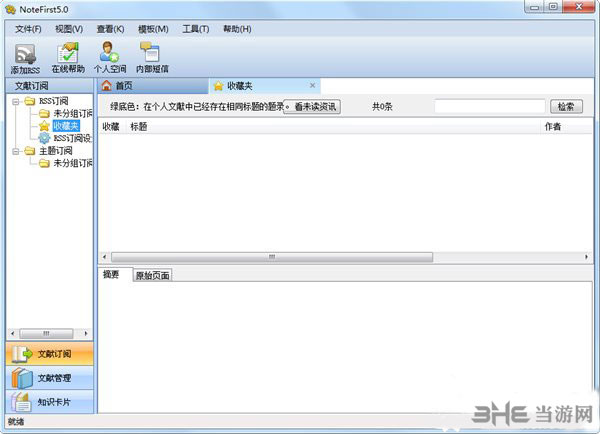
常见问题
1、注释和摘要字段中的数据大小是否有限制?
注释、摘要和用户自定义字段的数据应不大于1G。但需要提醒的是,如果您向这些字段添加大量数据,程序需要更多的时间显示各条参考文献以及检索结果。
2、我们单位是保密单位,不能访问互联网,还可以使用NoteFirst吗?
可以。NoteFirst虽然是互联网络版软件,但有一个客户端软件。只要安装了这个客户端软件,即便计算机不联网,也可使用,文献管理和参考文献自动形成功能不会受到影响。但是其同步功能将无法得到支持
更新日志
1、进一步完善团队协作功能。除传统的文献分享外,支持微博、评论、笔记、知识卡片的分享。
2、新增知识获取功能,支持期刊订阅,关键词订阅。
3、新增RSS 阅读器功能。
4、进一步改进参考文献修改体验。
5、完善全文下载功能。
6、完善重复题录处理功能。

日常工作时,常常会在我们一不注意期间就累计了一大堆文件,让我们的桌面或者电脑硬盘混乱不堪,想要找到自己想要的文件都要费上不少功夫,但是用来文件管理软件后,用户就可以轻松对各种文件进行分类管理,让自己的电脑变的更加整洁。
装机必备软件



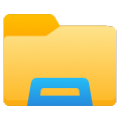



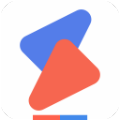
























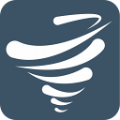




网友评论